So übertragen Sie Kontakte von "Android" auf den Computer. Kontakte zu "Android" übertragen
Wenn Sie ein neues Gadget erwerben, müssen Sie wahrscheinlich mit dem Problem umgehen, dass vorhandene Kontakte auf ein neues Gerät oder einen Computer migriert werden.

Es gibt mehrere relativ schnelle Möglichkeiten, alle vorhandenen Informationen von der Plattform "Android" auf andere Geräte zu übertragen. Lassen Sie uns sie genauer untersuchen.
Übertragung zum PC
Um Kontakte mit zu übertragen"Android" Geräte auf einem Computer oder einem anderen Gerät mit einer ähnlichen Plattform, benötigen Sie das alte Telefon selbst, einen PC und ein USB-Kabel. Als Werkzeug wird das beliebte MOBILedit-Programm verwendet. Finden Sie, es ist kein Problem: Sie können das Distributionskit auf der offiziellen Entwickler-Website oder mit anderen Amateur-Ressourcen herunterladen.
Bevor Sie Kontakte von Android zu übertragenSie müssen den Treiber für Ihr Gerät herunterladen. In der Dropdown-Liste können Sie Ihr Gadget-Modell auswählen oder die Treiber aller Geräte herunterladen, um bei der Auswahl keinen Fehler zu machen.

Nachdem alle Treiber installiert sind,Sie müssen die Geräte synchronisieren, indem Sie auf die Registerkarte "Telefon - Verbindung" gehen. Wenn ein Hilfehilfefunktionsfenster geöffnet wird, müssen Sie den Verbindungstyp mit PC Sync auswählen. Der nächste Schritt ist bereits direkt im Telefonmenü.
Exportvorgang
Bevor Sie Kontakte von "Android" auf Ihren Computer übertragen, müssen Sie das Debugging über USB ordnungsgemäß konfigurieren. Wir führen die folgenden Schritte im Menü Ihres Gadgets aus:
- "Gerätekonfiguration" (oder einfach "Einstellungen").
- "Parameter der Entwickler".
- Wir finden den Punkt "USB-Debugging" und setzen ein Häkchen davor.
In den Versionen von "Android" 4.2 Vorgehen leicht geändert: Öffnen Sie zuerst den Punkt "Einstellungen", gehen Sie dann zum Unterpunkt "System" und klicken Sie auf den Wert von "Geräteinformation". Als nächstes wählen Sie den Punkt "Assembly number" und setzen ein Häkchen vor "Debugging USB".
Im Programm "MOBAILedit" wählen Sie die Registerkarte aus"Telefonbuch" und aktivieren Sie den Exportmodus, in dem Sie den Dateityp (csv oder xls) angeben müssen und der Ort, an dem die Informationen gespeichert werden, nachdem die Übertragung von Kontakten von "Android" erfolgreich war.
Sobald die Dateien exportiert wurden, wird ihrekann auf ein anderes Telefon „Android» -Plattform übertragen werden. Dies kann durch drahtlose Protokolle „Wi-Fi», Bluetooth oder per Kabel YUSB erfolgen. Bevor Sie Ihre Kontakte mit „Android“ für 5 Minuten auf dem anderen Gerät zu übertragen, müssen Sie den Menüpunkt „Import“ in dem „MOBAYLedit“ Programm auswählen und nach dem Dateinamen Kontakte importieren warten angeben, um ein neues Gerät.
Kontakte über den Google-Dienst übertragen
Für den Fall, dass ein Personal Computer hatZugriff auf das Netzwerk, können Sie Daten über ein Google-Konto exportieren. Bevor Sie Kontakte von Ihrem Android-Telefon an Google Mail übertragen, müssen Sie die Telefonbücher synchronisieren.

Dies ist eine ziemlich praktische Operation, da Sie es könnenNehmen Sie Änderungen an Kontakten vor, auch wenn das Telefon nicht zur Hand ist. Um einen Kontakt von Ihrem Telefon auf einen PC oder ein anderes Gadget zu übertragen, müssen Sie das Konto auf dem zusätzlichen Dienst "Google Drive" aktivieren. Die Anwendung ermöglicht Ihnen nicht nur das Kopieren und Verschieben von Informationen, sondern auch das Wiederherstellen aller Kontakte im Falle eines Telefonverlusts oder eines versehentlichen Löschens.
Service "Google Drive" - das ist der einfachste WegÜbertragen Sie Kontakte von Android-Geräten. Wählen Sie dazu einfach den Eintrag Gmail, gehen Sie zur Registerkarte "Kontakte", wählen Sie "Telefonbuch" und exportieren oder importieren Sie Daten.
"Yandex-Scheibe"
Eine weitere relativ schnelle Methode der ÜbertragungIhre Kontakte auf einem PC oder einem anderen "Android" -Gerät - das Gerät - "Yandex-Disk". Wie im vorherigen Fall benötigen wir einen PC mit einer Internetverbindung. Um alle Funktionen zu erhalten, müssen Sie die Software "Yandex-Moving" vom Dienst herunterladen. Und eine ähnliche Software sollte auf Ihrem Android-Telefon installiert werden, um alle Ihre Kontakte für den Export zu speichern.

Bevor Sie Kontakte von Android auf Ihren Computer übertragen, müssen Sie die folgenden einfachen Aktionen ausführen:
- führen Sie den Dienst "Yandex-Relocation" auf Ihrem Computer unter demselben Login und Passwort, mit dem Sie zu einer ähnlichen Software in Ihrem Telefon gehen;
- in den Einstellungen des Dienstes bereits auf "Android" gehen Sie auf die Auswahl des Elements "Umzug von Telefon zu Computer" oder "Umzug von Telefon zu Telefon";
- Der Dienst wird einen PIN-Code anfordern, der zuvor in Form einer SMS an Sie gesendet wurde. Anschließend müssen Sie den Umzug bestätigen.
- Nach dem Ende des Übertragungsvorgangs benachrichtigt Sie die Anwendung über den erfolgreichen Export / Import von Daten.
Exportieren von Kontakten ohne Internetverbindung
Wenn sich Ihr Computer nicht im Netzwerk anmelden kann, besteht die Möglichkeit, das Telefonbuch mithilfe von Drahtlosprotokollen zu kopieren. Priorität ist in diesem Fall das Bluetooth-Modul.
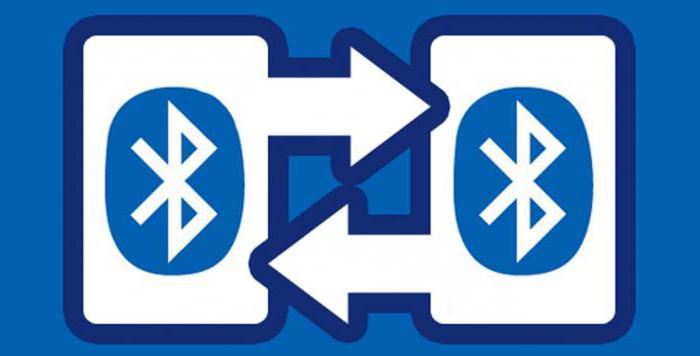
Bevor Sie Kontakte von Android auf Ihren Computer oder ein anderes Telefon übertragen, müssen Sie Folgendes tun:
- Aktivieren Sie Bluetooth auf beiden Geräten (Sie benötigen möglicherweise ein zusätzliches Häkchen im Menü "Wir sehen für andere Geräte");
- Auf Ihrem Telefon, von dem Sie Kontakte exportieren möchten, müssen Sie die Suche nach einem "neuen Gerät" aktivieren.
- Bestätigen Sie die Synchronisation beider Geräte durch Eingabe des gleichen PIN-Codes;
- Gehen Sie zum Telefonbuch und wählen Sie die Kontakte aus, die Sie exportieren möchten.
- Drücken Sie "Akzeptieren", nachdem die Anfrage auf dem empfangenden Gerät erscheint, und warten Sie, bis der Übertragungsprozess abgeschlossen ist.
Übertragen von Kontakten mit SD- und SIM-Karten
Dies ist einer der ältesten und bewährtesten WegeDatenübertragung, aber extrem selten, und dafür gibt es sehr gute Gründe. Der Hauptnachteil dieser Methode besteht darin, dass beim Exportieren von Kontakten die Anzahl der Zeichen im Namen und die Anzahl der Kontakte selbst eingeschränkt werden.
Um diesen Vorgang durchzuführen,Legen Sie einfach die SD-Karte in das Telefon und exportieren Sie aus dem Dropdown-Menü. Die gleichen Aktionen müssen im Falle einer SIM-Karte durchgeführt werden. Dann verschieben Sie das Medium zu einem anderen Telefon oder Gerät (jedes USB-Modem ist geeignet) und durch die Einstellungen der Kontakte den Datenimport zu machen. Die maximale Anzahl tragbarer Kontakte darf in diesem Fall nicht mehr als zweihundert Namen betragen.
</ p>




